特定のお客様(消費者)にだけ、表示する内容を設定する(レイアウトパーツ-表示条件を設定する)
コマースクリエイターの[レイアウトパーツ]の表示条件を利用します。
指定した条件に合致する場合のみ、レイアウトパーツと「レイアウトパーツ内に配置したパーツ」が表示されます。
例えば、会員のみに表示したいメッセージや特定の商品のみ表示したいキャンペーンコンテンツなどの表示制御に活用できます。
注意事項
システムパーツが含まれるレイアウトパーツには表示条件を設定できません。
「システムパーツが含まれているので、表示条件を設定できません。」というエラーが表示されます。
※表示条件設定でシステムパーツを非表示にすると、商品価格が表示されないといったトラブルが想定されるためです。
設定手順
- コマースクリエイター>テーマ>(各デバイス)レイアウト>(各レイアウト)レイアウト変更をひらき、パーツ配置エリアで特定のお客様(消費者)にだけ表示したいレイアウトパーツの 操作するボタンを押下。表示されてメニューより、 表示条件を設定するを押下します。
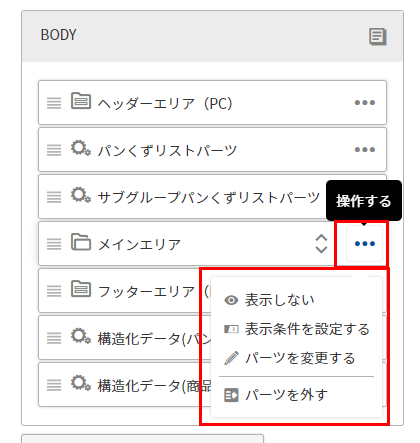
- 表示条件設定ダイアログが表示されます。
各条件を設定し、各条件の左にあるチェックボックスをつけてOKボタンを押下すると表示条件が設定されます。
レイアウトパーツにより設定できる表示条件は異なります。
設定可能な条件のみがダイアログに表示されます。設定可能な条件については、表示条件一覧をご覧ください。
(例)トップページ>新規会員登録告知レイアウトパーツ
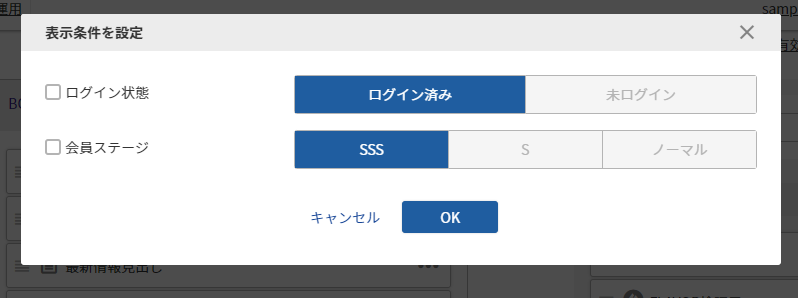
(例)商品詳細>商品名・価格等の商品情報レイアウトパーツ
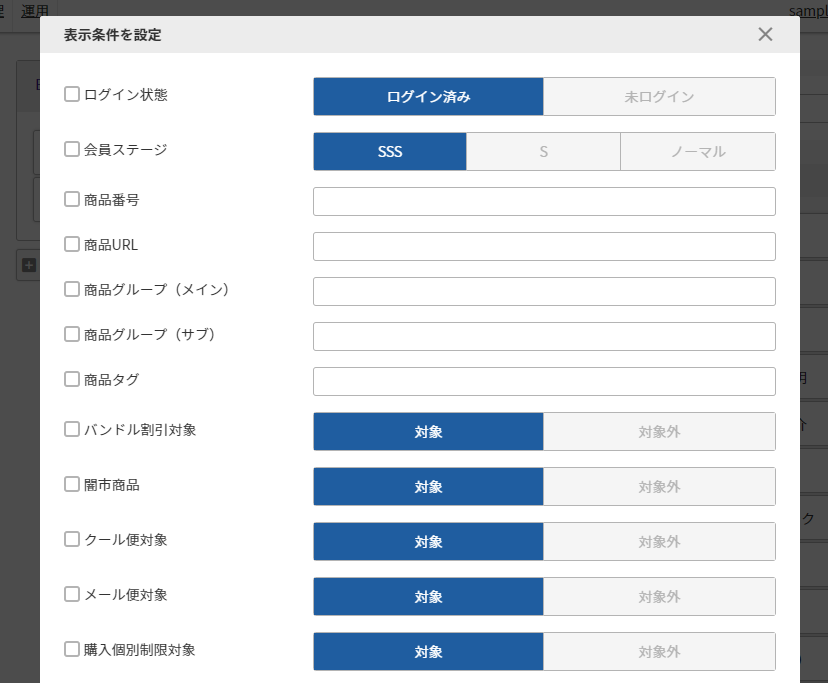
- レイアウト変更画面に戻るので、プレビューにて確認してください。

- 保存するボタンを押下すれば表示条件が保存され、ECサイトに反映されます。(有効なレイアウトの場合)
表示条件一覧
いずれかの条件に合致した場合にレイアウトパーツとレイアウトパーツ内に配置されたパーツが表示されます。
表示条件は、条件設定可能なページが設定されています。
<表中の記号について>
●:使用可能、○:定期・頒布会商品用ページで使用可能、
▲:商品一覧部分のみ可能、★:お気に入りリスト商品一覧部分のみ可能(表示可能ページからモーダルは除く)
(※1)「商品グループエリア」レイアウト内でのみ条件指定可能
(※2)商品詳細レイアウトの「商品詳細エリア」内でのみ条件指定可能
(※3)「商品一覧」レイアウト内でのみ条件指定可能
(※4)Apple・Google・Amazon・LINEのIDと一度でも連携を行った場合は、お客様(消費者)が各サービス側で連携を解除しても、
futureshop側では連携解除となりません。そのため、「連携済」の表示条件にてコンテンツが表示されます。
(解除情報をfutureshop側では取得できないため。)
| 条件 | 選択肢・指定方法 | 条件補足 | 用途・表示例 | 表示可能ページ | 関連する置換文字 | ||||
|---|---|---|---|---|---|---|---|---|---|
| 商品 | 商品グループ | カート | マイページ | その他・フリーページ | |||||
| ログイン状態 | ログイン済/未ログイン | 今回の来訪でログイン(メールアドレスとパスワードを入力しログインボタンを押下する操作)をしていればログイン済 | (未ログインの場合に、会員登録を誘導する) | ●,○ | ● | ●,○ | ● | ● | |
| 会員ステージ | 会員ステージ名を選択(単数) | ログインしている会員が任意の会員ステージならば | 会員ステージの特典を表示 次のレベルの会員ステージ特典を表示 |
●,○ | ● | ●,○ | ● | ● | |
| Apple連携 | 連携済/未連携(※4) | -- | Apple IDでログインできます | -- | -- | ●,○ | ● | -- | |
| Google連携 | 連携済/未連携(※4) | -- | Googleアカウントでログインできます | -- | -- | ●,○ | ● | -- | |
| Amazon連携 | 連携済/未連携(※4) | -- | Amazonアカウントでログインできます | -- | -- | ●,○ | ● | -- | |
| LINE連携 | 連携済/未連携(※4) | -- | LINE IDと連携すると、LINEでメッセージが受け取れます | -- | -- | ●,○ | ● | -- | |
| 親グループ(1階層目)URLコード | 親グループ(1階層目)URLコードを入力(複数指定不可) 【半角英数・記号(-_):32字】 | 指定した親グループ(1階層目)配下の2階層目以下の商品グループに表示 ※商品が0件の場合は表示されません。 ※指定した親グループ(1階層目)には表示されません。 |
商品カテゴリごとにコンテンツを表示 | -- | ●(※1) | -- | -- | -- | |
| 親グループURLコード | 親グループURLコードを入力(複数指定不可) 【半角英数・記号(-_):32字】 | 指定した親グループ配下の商品グループに表示 ※商品が0件の場合は表示されません。 ※指定した親グループには表示されません。 |
商品カテゴリごとにコンテンツを表示 | -- | ●(※1) | -- | -- | -- | |
| 闇市商品グループ | 対象/対象外 | (親の商品グループが)闇市商品グループならば | ブランド名(商品グループ名)などの表示 | ● | ●(※1) | -- | -- | -- | |
| 商品番号 | 商品番号(複数指定不可) 【文字数:32字】 | (パターンパーツまたは複数の)パーツを使用した商品独自コンテンツの表示 | ●,○(※2) | ▲(※3) | -- | ★ | -- | ||
| 商品URL | 商品URLコード(複数指定不可) 【半角英数・記号(-_):32字】 | (パターンパーツまたは複数の)パーツを使用した商品独自コンテンツの表示 | ●,○(※2) | ▲(※3) | -- | ★ | -- | ||
| 商品グループ(メイン) | 商品グループURLコード(複数指定不可) 【半角英数・記号(-_):32字】 |
商品カテゴリごとにコンテンツを表示 | ●,○(※2) | ▲(※3) | -- | ★ | -- | ||
| 商品グループ(サブ) | 商品グループURLコード(複数指定不可) 【半角英数・記号(-_):32字】 |
商品カテゴリごとにコンテンツを表示 | ●,○(※2) | ▲(※3) | -- | ★ | -- | ||
| 商品タグ | 商品タグ選択(複数指定不可) | 商品タグでコンテンツを表示 | ●,○(※2) | ▲(※3) | -- | ★ | -- | ||
| バンドル割引対象 | 対象/対象外 | バンドル割引対象商品ならば | バンドル販売の割引適用条件などを表示 | ●(※2) | ▲(※3) | -- | ★ | -- | バンドル販売名 |
| 闇市商品 | 対象/対象外 | メイン商品グループが闇市の場合 | 他の闇市商品の紹介や期間など闇市セールの情報を表示 | ●,○(※2) | ▲(※3) | -- | ★ | -- | |
| クール便対象 | 対象/対象外 | 対象商品ならば | クール便に関するお知らせ | ●,○(※2) | ▲(※3) | -- | ★ | -- | |
| メール便対象 | 対象/対象外 | 対象商品ならば | メール便に関するお知らせ | ●,○(※2) | ▲(※3) | -- | ★ | -- | メール便同梱可能個数 |
| 購入個数制限対象 | 対象/対象外 | 対象商品ならば | 「いくつまでご購入いただけます」といった告知 | ●,○(※2) | ▲(※3) | -- | ★ | -- | 購入個数制限数 |
| 個別送料対象 | 対象/対象外 | 対象商品ならば | 個別送料がかかる理由を表示 | ●,○(※2) | ▲(※3) | -- | ★ | -- | 商品個別送料 |
| 商品価格(定価) | あり/なし | 定価が登録されていれば | 定価と販売価格に関する表示 | ●(※2) | ▲(※3) | -- | ★ | -- | 通常価格(定価) 販売価格 |
| 商品価格(会員価格) | あり/なし | 会員価格が登録されていれば | 会員特別価格の表示 | ●(※2) | ▲(※3) | -- | ★ | -- | 販売価格 会員価格・会員ステージ価格 |
| 商品価格(会員ステージ価格) | あり/なし | ログインしている会員が任意の会員ステージならば | 会員ステージによる(優遇された)販売価格という告知 | ●(※2) | ▲(※3) | -- | ★ | -- | 会員価格・会員ステージ価格 |
| 商品価格(会員ステージ価格) | 会員ステージ名を選択(単数) | ログインしている会員が任意の会員ステージならば | 特定の会員ステージによる(優遇された)販売価格という告知(「ゴールド会員特別価格」など) | ●(※2) | ▲(※3) | -- | ★ | -- | 会員価格・会員ステージ価格 |
| 消費税 | 税込/税抜 | 消費税についての注意事項など | ●(※2) | ▲(※3) | -- | ★ | -- | ||
| 商品種別 | 通常販売/予約販売 | 予約販売告知 | ●(※2) | ▲(※3) | -- | ★ | -- | ||
| 定期販売方法 | 通常・定期販売/定期販売/頒布会販売 | 対象商品ならば | 1回あたりの割引率(計算式)を表示 | ○(※2) | ▲(※3) | -- | ★ | -- | |
| 定期・頒布会在庫 | あり/なし | 通常在庫あり、または定期在庫あり(もしくは未設定)ならば | (在庫ありの場合)定期購入を誘導する告知を表示 | ○(※2) | ▲(※3) | -- | ★ | -- | |
| 定期・頒布会販売価格(初回あり) | あり/なし | 初回価格が設定されていれば | 通常価格(もしくは通常回価格)との比較を表示 | ○(※2) | ▲(※3) | -- | ★ | -- | 定期初回価格 |
| 商品在庫有無 | 在庫あり/在庫なし | バリエーションの場合はご注意ください。 「在庫あり」を選択: いずれかのバリエーションに在庫が存在すれば適用 「在庫なし」を選択: 全てのバリエーション在庫が存在しない場合に適用 |
在庫状況の表示。再入荷お知らせメールの説明 | ●,○(※2) | ▲(※3) | -- | ★ | -- | |
| 商品在庫僅少 | チェックボックス | バリエーション商品は対象外 | 在庫残りあとわずか表示 | ●,○(※2) | ▲(※3) | -- | ★ | -- | |
| 販売期間 | 販売期間前/販売期間中/販売期間終了 | 販売期間の表示 | ●,○(※2) | ▲(※3) | -- | ★ | -- | ||
| 販売期間開始までの日数 | 1ヶ月前/1週間前/3日前/前日 | システム日時にて判定 | ●,○(※2) | ▲(※3) | -- | ★ | -- | 販売開始までの日数 | |
| 販売期間終了までの日数 | 1ヶ月前/1週間前/3日前/前日 | システム日時にて判定 | ●,○(※2) | ▲(※3) | -- | ★ | -- | 販売終了までの日数 | |
| 予約在庫有無 | 在庫あり/在庫なし | バリエーションの場合はご注意ください。 「在庫あり」を選択: いずれかのバリエーションに在庫が存在すれば適用 「在庫なし」を選択: 全てのバリエーション在庫が存在しない場合に適用 |
在庫状況の表示。通常販売の有無などの表示。 | ●(※2) | ▲(※3) | -- | ★ | -- | |
| 予約在庫僅少 | チェックボックス | バリエーション商品は対象外 | ●(※2) | ▲(※3) | -- | ★ | -- | ||
| 予約販売期間 | 販売期間前/販売期間中/販売期間終了 | 在庫残りあとわずか表示 | ●(※2) | ▲(※3) | -- | ★ | -- | ||
| 予約期間開始までの日数 | 1ヶ月前/1週間前/3日前/前日 | システム日時にて判定 | ●(※2) | ▲(※3) | -- | ★ | -- | 予約販売終了までの日数 | |
| 予約期間終了までの日数 | 1ヶ月前/1週間前/3日前/前日 | システム日時にて判定 | ●(※2) | ▲(※3) | -- | ★ | -- | 予約販売終了までの日数 | |
| 入出荷予定日 | あり/なし | バリエーション商品は対象外 | 予定在庫機能の告知。発送までに日数がかかることの告知 | ●(※2) | ▲(※3) | -- | ★ | -- | 入出荷予定日表記名 |
複数表示条件の活用方法
一つのレイアウトパーツに複数の条件を設定する
レイアウトパーツには複数の条件を設定できます。
複数の条件を設定するとAND条件(絞込み条件)となります。
複数のレイアウトパーツを入れ子状態(内包)にし、それぞれに条件を設定する
表示条件(A)を設定したレイアウトパーツ(親)内に、別の表示条件(B)を設定したレイアウトパーツ(子)を配置した場合、レイアウトパーツ(子)の階層に配置されたパーツは、表示条件(A)と表示条件(B)に合致する場合のみ(AND条件(絞込み条件))表示されます。
複数のレイアウトパーツを並べ、それぞれに相反する条件を設定する
表示条件(A)を設定したレイアウトパーツと、別の表示条件(B)を設定したレイアウトパーツを並べて配置し、かつ、表示条件(A)と表示条件(B)が相反する条件だった場合、それぞれのレイアウトパーツ内に配置されたパーツは、表示条件(A)または表示条件(B)に合致する場合のみ表示されます。
※相反する条件を設定したレイアウトパーツを入れ子状態(ネスト)すると、意図通りに表示されませんのでご注意ください。
商品説明・商品独自コメントとレイアウト表示条件機能の用途の違いについて
商品説明・商品独自コメントを利用する場合
表示条件と同様に、商品ごとの情報をECサイトに表示できます。
その場合は、商品説明・商品独自コメント欄に、HTMLタグをそのまま商品情報としてご登録いただくことになります。
詳しくは商品独自コメントの使用方法をご覧ください。
レイアウトパーツの表示条件機能を利用する場合
パターンパーツ(カルーセルパーツ・コラムパーツ・箇条書きパーツ・任意商品表示パーツ・メニューパーツ)やフリーパーツ、あるいはパネルパーツなどのコマースクリエイター構築機能と組み合わせて、商品の様々な情報・告知を表示できます。
表示したいコンテンツの量(html量)が多い場合、またコンテンツの一部のみ(例えばカルーセルバナーのみ)を頻繁に更新する場合などは、表示条件機能をご利用いただくと、更新時のミス防止や効率化につながります。
運用方法に合わせてご利用ください。